| klste@hotmail.de |
Календарь для записей с картинками и фильтрами просмотра в полях со списком и в ListBox. Excel VBA
Эта программа представляет собой файл Excel, запрограммированный в Excel VBA.
Программа может создать 100 номеров записей для одного дня. Для лучшего обзора программа может отсортировать внесённые записи по времени начала в порядке возрастания.
В программе есть персональная база данных на 4000 персон, для каждой персоны можно вставить картинку.
Для каждого календарного дня создается список людей, чьи дни рождения приходятся на этот день.
При поиске записей или людей в электронной таблице используется функция фильтра Excel. Если выбран вид фильтра, отфильтрованные данные можно увидеть в маске ввода в полях со списком и в списке.
Программа создает календарь на каждый год. Календарь показывает перемещаемые и фиксированные праздники.
Количество и названия фиксированных праздников определяются пользователем самостоятельно. Назначается не более 15 фиксированных праздников.
Программа имеет список из 10 перемещаемых праздников, где пользователь может только определить, является ли перемещаемый праздник выходным или не выходным днем.
В программе при удалении чего-либо у вас сначала спросят пароль, паролем для удаления является число 3.
Файл Excel содержит 4 рабочих листа: «Маска», «Лист», «База данных персон» и «Записи персон».
В программе все делается из маски ввода. Маска ввода активируется на рабочем листе «Маска» кнопкой «Маска».
Лист «Лист» содержит список записей выбранного дня или список персон, у которых выбранный день является днём рождения.
В листе «База данных персон» стоит копия этой базы данных.
Лист "Записи персон" содержит список всех записей для выбранной персоны.
В маске ввода слева вверху находится календарь. Календарь состоит из комбинированных полей «Месяц» и «Число» и 7 строк по 8 ячеек.
В ячейках в первом ряду стоят названия дней недели, а в первом столбце - номера календарных недель.
Ячейки субботы имеют зеленый фон, воскресенья - синий фон, а выбранный день - желтый фон.
Официальные праздники имеют красный фон, а неуставные праздники - серый фон.
Если выбранный день является праздником, ниже в удлиненной ячейке стоит название этого праздника, в нерабочие праздничные дни эта ячейка имеет красный цвет, в рабочие праздничные дни она остаётся серой.
При включении маски ввода, календарь всегда показывает дату сегодня.
Кнопкой «Сегодня» календарь переключается на дату сегодня.
Календарь на любой год создается в маске ввода кнопкой «Изменить год».
В списке 9 подвижных праздников установлением галочки во флажке выбранный праздник обозначается выходным днём.
В списке из 15 неподвижных праздничных дней пользователи сами решают, какое название и дату имеют праздничные дни, и при помощи галочек во флажках обозначаются выходные праздничные дни.
Нажмите кнопку «Перенять», введите 4-значный год в поле ввода и нажмите «ОК». Календарь создан.
С помощью кнопки «Удалить все записи» все введенные записи удаляются. Паролем для удаления является число 3
Кнопка «Удалить базу данных» удаляет базу данных персон. Паролем для удаления является число 3.
В рамке «Записи» вводятся записи, на один день можно не более 100 записей ввести.
В каждой записи указывается: время «Начало записи», время «Конец записи», № персоны и повод для записи.
Все введённые записи, с помощью кнопки «Сортировать от А до Я», сортируются в порядке возрастания по времени начала записи.
Каждая введённая запись получает номер, запись не может быть изменена, её можно только удалить, паролем для удаления является число 3.
В рамке «База данных персон» вводятся персональные данные максимум для 4000 персон.
Каждая внесённая персона получает № персоны. Данные о каждом № персоны могут быть изменены, и каждый № персоны может быть удален, паролем для удаления является число 3.
В рамке «Именинники» перечислены все персоны, чей день рождения совпадает с выбранным днём, и каждой выбранной персоне рассчитывается возраст.
В рамке «Записи персон» можно увидеть список всех введенных записей для каждой выбранной персоны.
Кнопка «Вставить картинку» вставляет картинку для каждой выбранной персоны. Эта кнопка видна только тогда, когда № персоны выбран.
Кнопка «Удалить картинку» удаляет картинку у каждой выбранной персоны, паролем для удаления является число 3. Эта кнопка видна только тогда, когда № персоны выбран.
Флажок «Записи» показывает в списке (ListBox) все записи, которые были введенные в выбранный день.
Если этот флажок активен, кнопка под рядом флажков имеет заголовок «Лист» и она серого цвета. Если эту кнопку нажать, программа создает на листе «Лист» то, что находится в списке (ListBox), активирует лист «Лист» и скрывает маску ввода.
В правом верхнем колонтитуле этого листа стоит «Записи даты», дата и количество страниц.
Флажок «База данных персон» показывает всю базу данных персон в списке (ListBox).
Если флажок активен, кнопка под рядом флажков имеет заголовок «База данных персон» и она темно-оранжевого цвета. Если эту кнопку нажать, программа создает на листе «База данных персон» копию базы данных персон, активирует лист «База данных персон» и скрывает маску ввода.
В правом верхнем колонтитуле этого листа стоит «База данных персон» и количество страниц.
Этот рабочий лист может быть отфильтрован: нажмите на ячейку A1, выберите в строке меню «Главная», «Сортировка и фильтр», «Фильтр».
Флажок «Именинники» показывает в списке (ListBox) всех тех, чей день рождения совпадает с выбранным днём.
Если этот флажок активен, кнопка под рядом флажков имеет заголовок «Лист» и она жёлтого цвета. Если эту кнопку нажать, программа создает на листе «Лист» то, что находится в списке (ListBox), активирует лист «Лист» и скрывает маску ввода.
В правом верхнем колонтитуле этого листа стоит «Дни рождения даты», дата и количество страниц.
Флажок «Записи персон» показывает в списке (ListBox) все записи выбранной персоны.
Если этот флажок активен, кнопка под рядом флажков имеет заголовок «Записи персон» и она зелёного цвета. Если эту кнопку нажать, программа создает на листе «Записи персон» то, что находится в списке (ListBox), активирует лист «Записи персон» и скрывает маску ввода.
В правом верхнем колонтитуле этого листа стоит «Записи № персоны», номер и количество страниц.
Этот рабочий лист может быть отфильтрован: нажмите на ячейку A3, выберите в строке меню «Главная», «Сортировка и фильтр», «Фильтр».
Отфильтрованное можно отсортировать по дням в порядке возрастания: нажмите на ячейку C3, выберите в строке меню «Главная», «Сортировка и фильтр», «Сортировка от А до Я».
Флажок «Фильтр базы данных» показывает отфильтрованную базу данных персон в списке (ListBox).
В рамке «База данных персон» в поле со списком «№ персоны» стоят только отфильтрованные номера персон. Если флажок активен, кнопка под рядом флажков не видна.
Флажок «Фильтр записи персон» показывает отфильтрованный список введенных записей выбранной персоны. в списке (ListBox).
В рамке «Записи персон» в поле со списком «№ персоны» стоят только отфильтрованные номера персоны. Если флажок активен, кнопка под рядом флажков не видна.
ListBox белого цвета, если в нём данные из рамки «Записи» стоят.
ListBox темно-оранжевого цвета, если в нём данные из рамки «База данных персон» стоят.
ListBox жёлтого цвета, если в нём данные из рамки «Именинники» стоят.
ListBox зелёного цвета, если в нём данные из рамки «Записи персон» стоят.
Двойным щелчком левой кнопкой мыши в ListBox выбранная запись или № персоны вводится в соответствующее поле со списком.
В ListBox ширина столбцов автоматически адаптируется к ширине показанных значений.